Sådan kører du omvendt scammer-billedsøgning
Miscellanea / / April 05, 2023
Millioner af mennesker interagerer hver dag med hinanden på internettet. Forskellige datingsider og sociale medieplatforme har gjort denne virtuelle interaktion let og tilgængelig. Denne tilgængelighed kan dog også være farlig, og mange svindlere kan også komme i kontakt med dig. Det er vigtigt at beskytte dig selv mod sådanne mennesker, og værktøjer til omvendt billedsøgning kan hjælpe dig med det. Der er mange metoder til at finde ud af, om et billede sendt til dig af en person er lovligt, og om personen ikke er en svindler. Gratis søgeværktøjer til svindlerbilleder kan hjælpe dig med at finde information om et billede, såsom hvornår og hvor det er taget, og på hvilke websteder billedet tidligere er blevet uploadet. Mange gratis scammer foto søgeværktøjer giver dig detaljerede oplysninger baseret på billedsøgninger. I denne guide vil vi give dig forskellige metoder til at bruge scammer-søgning med billedværktøjer.
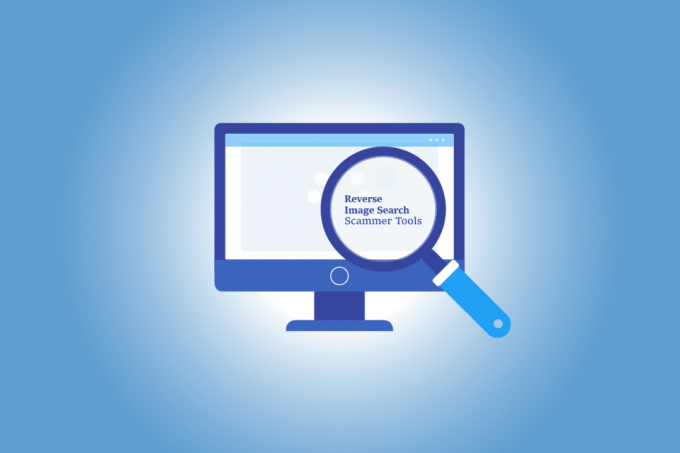
Indholdsfortegnelse
- Sådan kører du omvendt scammer-billedsøgning
- Hvad er værktøjer til omvendt billedsøgning?
- Forskellige omvendt billedsøgningssvindlerværktøjer
Sådan kører du omvendt scammer-billedsøgning
Fortsæt med at læse for at vide om værktøjerne til at køre omvendt scammer-billedsøgning i detaljer.
Hvad er værktøjer til omvendt billedsøgning?
Værktøjer til omvendt billedsøgning er gode måder at få information om et billede på. Disse værktøjer søger i internetdatabasen for at kende oplysningerne om billedet. Du kan få forskellige sociale medieplatforme og andre datingsider. Nogle værktøjer kan endda give dig baggrundsoplysninger baseret på billedsøgninger. Der er hundredvis af online søgeværktøjer til omvendt billedsøgning. I denne guide har vi fundet frem til syv nyttige værktøjer, som du kan bruge til at finde en person, der er legitim eller en svindler med et billede.
Forskellige omvendt billedsøgningssvindlerværktøjer
Du kan bruge følgende onlineværktøjer og metoder til at udføre en onlinesøgning med forskellige billedsøgningssvindlerværktøjer for at finde ud af et billedes oprindelse og andre vigtige oplysninger.
Metode 1: Brug Google Billedsøgning
Google er en af de mest brugte søgemaskiner på internettet og kan også bruges som gratis svindlerbilleder søgeværktøj, kommer Googles søgemaskine med forskellige andre værktøjer, der kan hjælpe en bruger med at surfe på internet. Google Image er en søgemaskine, der udelukkende er dedikeret til at søge på internettet med og efter billeder. Hvis du ikke er sikker på et billede og tror, at det kan være et fupnummer, kan du bruge Google Images som en gratis svindler-fotosøgning for at finde ud af, om billedet allerede har været lagt ud før på internettet. Du kan følge disse enkle trin for at udføre en svindlersøgning efter et billede med Google Billeder.
1. Åben din webbrowser og besøge Google Billeder.
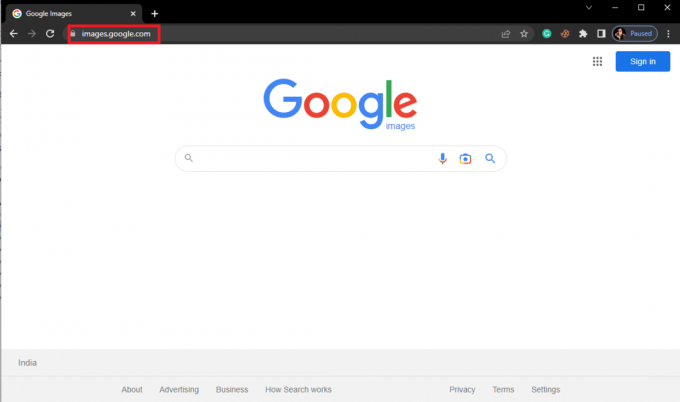
2. Find og klik på kamera ikon på den søgelinjen.

3. Træk et billede i upload-boksen eller klik på uploade en fil mulighed for at uploade det billede, du vil søge fra din computer.

4. Du kan også søge et billede omvendt ved at bruge billedlinket ved at indsætte det linket Indsæt billede boks.

5. Klik på Søg knappen for at søge.
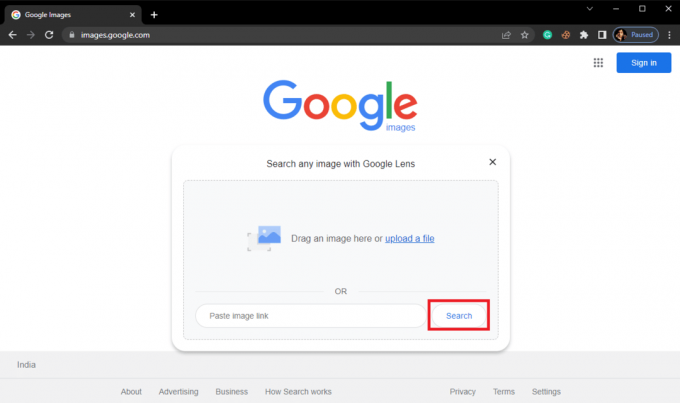
Metode 2: Brug Bing Visual Search
Ligesom Google er Bing også en populær søgemaskine. Bing har også forskellige søgemaskineværktøjer til at hjælpe deres brugere med at søge bedre. Du kan bruge Bing Visual Search til at søge efter et billede på internettet. Bing vil give dig alle de søgeresultater, der hører direkte til billedet eller relaterer til det. Bing Visual Search kan bruges til at bekræfte legitimiteten af et billede og finde ud af, om det er falsk. Du kan følge disse enkle trin for at bruge Bing Visual Search som et gratis søgeværktøj til svindlerbilleder.
Bemærk: Bing lancerede også en applikation til IOS-mobilbrugere til at udføre svindlersøgninger efter billede, hvis du bruger en IOS-telefon, kan du tjekke denne applikation.
1. Besøg Bing visuel søgning side.

2. Du kan finde forskellige billedsøgningsmuligheder som f.eks Træk et billede hertil, Tag billede, Indsæt billed-URL, Gennemse, og Find et billede.
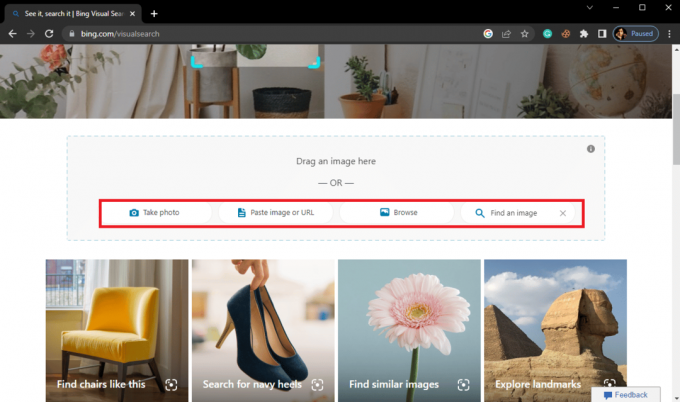
3. Vælg en af metoderne til at foretage din søgning.
Når dit billede er uploadet, vil Bing Visual Search som en gratis svindler-fotosøgning automatisk søge efter alle de relaterede resultater.
Læs også:Top 10 bedste People Search-websteder
Metode 3: Brug Getty Images
Getty Images er en af de største online lagerfotoplatforme med millioner af billeder og billedsamlinger. Mange mennesker er dog ikke klar over, at de kan bruge Getty Images som omvendt billedsøgningssvindlerværktøj til at finde potentielle falske onlineprofiler. Du kan følge disse enkle trin for at bruge Getty Images til at udføre en omvendt billedsøgning efter et billede.
1. Åben din Webbrowser og besøge gettyimages.

2. Find og klik på Søg efter billede eller video mulighed ved siden af søgelinjen.
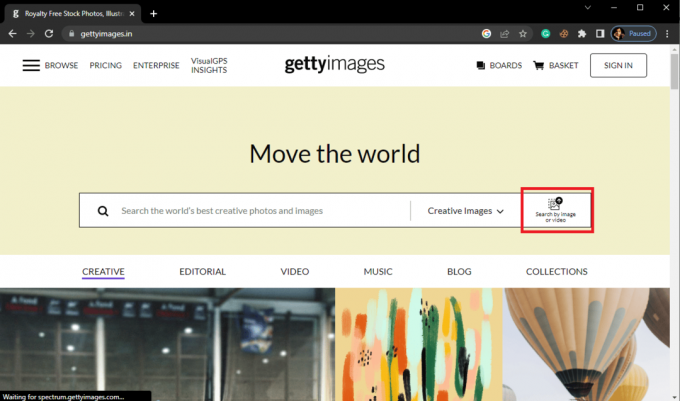
3. Du kan uploade et billede ved enten at bruge Træk og slip din fil hvor som helst her eller gennemse filen fra din computer ved at klikke VÆLG EN FIL knap.
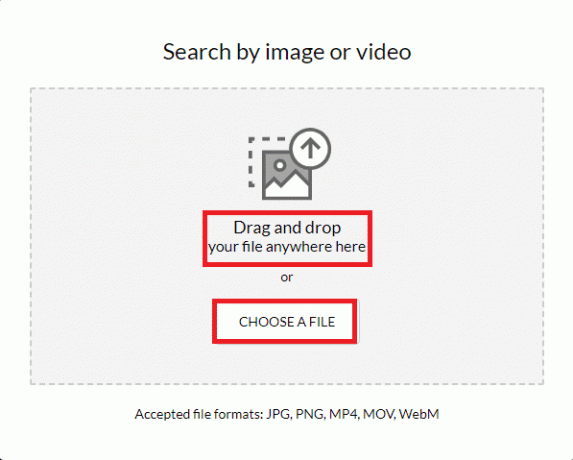
4. Når din fil er uploadet Getty billeder vil automatisk søge efter billedet på internettet for dig.
Metode 4: Brug Pinterest Visual Search Tool
Pinterest er en af de mest populære billedsøgningsplatforme og kan bruges som et gratis søgeværktøj til svindlerbilleder. Pinterest er populær blandt bloggere, indholdsskabere og andre marketingfolk, der løbende bruger billeder og videoer til at promovere deres virksomheder. Pinterest kan også bruges til at finde kilden til et billede på internettet, dette værktøj kan hjælpe dig med at undgå svindlere online. Pinterest Visual Search-værktøj blev lanceret i 2015 og siden da er det blevet det første valg blandt brugere til gratis svindlerfotosøgninger og få information om det samme. Du kan følge disse enkle trin for at bruge Pinterest Visual Search-værktøjet til at udføre en svindlersøgning efter billede.
1. Åben din Webbrowser og besøg embedsmanden Pinterest internet side.

2. Log på til din Pinterest-konto eller Tilmelde for en Pinterest-konto.
3. Fra Søgelinje, søg efter billednål du leder efter.

4. Klik på forstørrelseslinseikon fra nederst til højre på stiften.
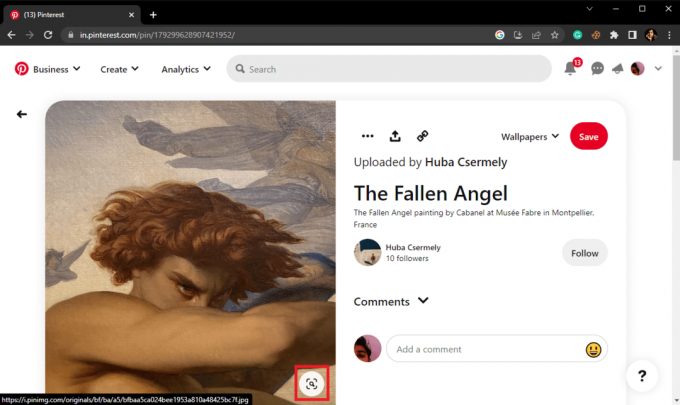
5. Du vil nu se alle de resultater, der ligner billedet på Pinterest.
Læs også:Sådan søger du omvendt i en video
Metode 5: Brug social havkat
Social Catfish er en af de bedste online platforme til at finde legitimiteten af et billede. Denne platform fokuserer generelt på billeder af enkeltpersoner. Hvis du har interageret med nogen online og ikke er sikker på, om de er ægte eller falske, kan du bruge Social Catfish-platformen til at hjælpe dig med at finde ud af, om de er ægte. Du kan bruge disse enkle trin til at bruge Social Catfish som gratis søgeværktøj til svindlerebilleder for at undgå svindlere online.
1. Åben din webbrowser og besøge Social Catfish søgeside.

2. Find klik på Gennemse og upload billedet her for at uploade billedet.
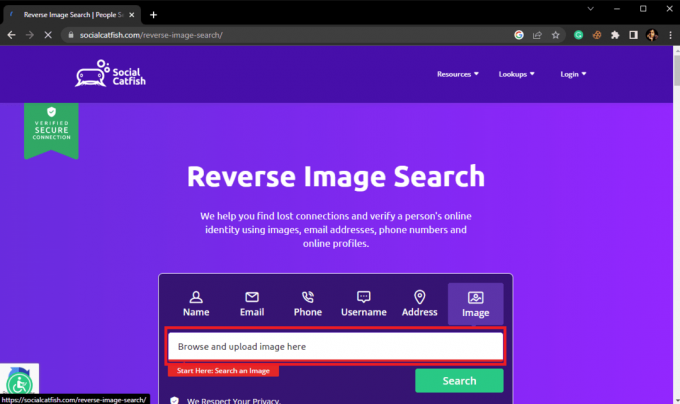
3. Klik på Søg knap.
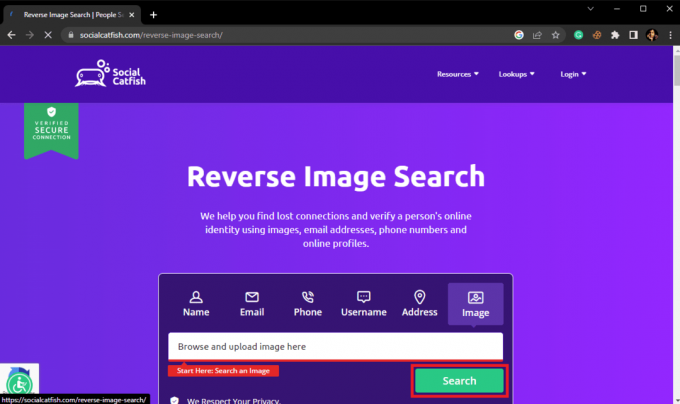
4. Vent et par minutter, og lad den sociale havkat afslutte scanningen.
5. Når søgningen er afsluttet, kan du låse op for hele rapporten.
Metode 6: Brug TinEye
Sammen med Social Catfish er TinEye også et populært svindler-søgning-for-billede-værktøj, der bruges af millioner af brugere hver dag til at finde legitimiteten af et billede. Ved at bruge en gratis svindlerfotosøgning er TinEye-platformen meget nem, og omvendt billedsøgningssvindler kan udføres ved at følge nogle få enkle trin. TinEye gemmer ikke de billeder, der er uploadet af dig, og alle søgeresultater er fortrolige. Du kan følge disse enkle trin for at bruge TinEye.
1. Åben din Webbrowser og besøg embedsmanden TinEye internet side.
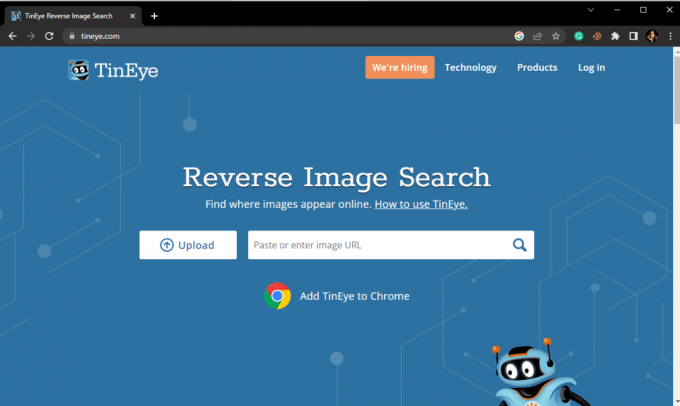
2. Find og klik på Upload knappen for at uploade det billede, du vil søge efter.
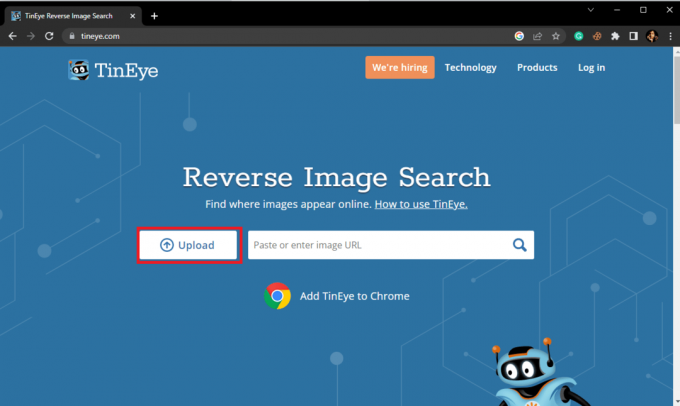
3. Du kan også kopier og indsæt billedets URL på den Indsæt eller indtast billed-URL tekstboks for at søge efter et billede.

4. TinEye vil automatisk søge efter billedet og fortælle dig, om det har et matchende resultat.
Læs også:Sådan udføres omvendt scrolling på Windows 10
Metode 7: Brug PREPOSTSEO Reverse Image Search Tool
PREPOSTSEO er et populært SEO-værktøjswebsted, webstedet er en favoritplatform for mange bloggere, og de bruger det som gratis søgeværktøj til svindlerebilleder. PREPOSTSEO har et stort antal onlineværktøjer til at hjælpe skabere. De fleste af værktøjerne på hjemmesiden er gratis for brugerne. PREPOSTSEO har også et meget effektivt omvendt billedsøgningsværktøj, der kan bruges til at finde ud af legitimiteten af et billede. Du kan følge disse trin for at udføre en svindlersøgning efter billede på PREPOSTSEO-webstedet.
1. Åben din Webbrowser og besøge PREPOSTSEO Omvendt billedsøgning side.
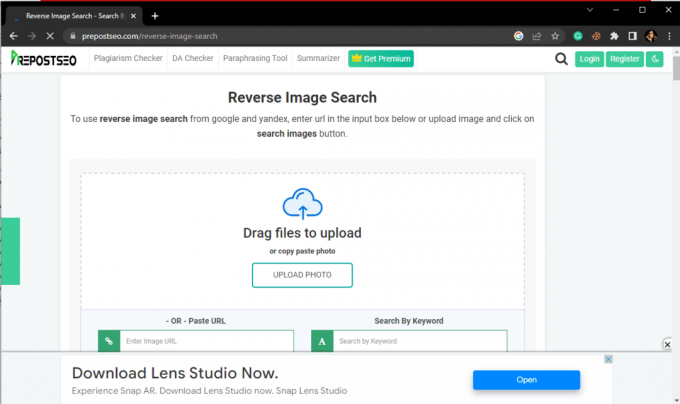
2. Find og klik på UPLOAD BILLEDE knappen for at uploade det billede, du vil søge efter.

3. Du kan også søge et billede omvendt ved at bruge sæt indURL og Søg efter nøgleord.
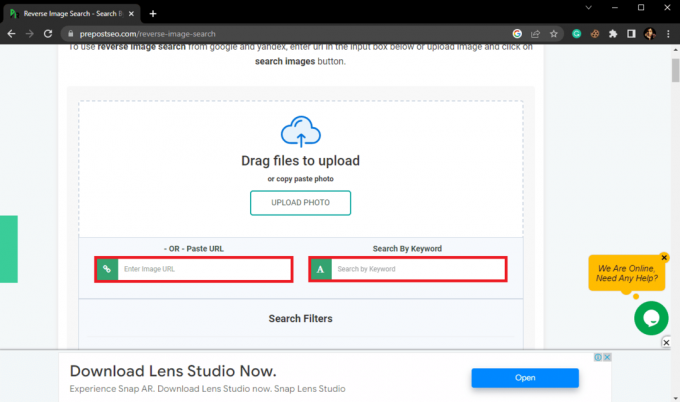
4. Når dit billede er uploadet, kan du bruge forskellige Søgefiltre for at være specifik omkring din søgning.
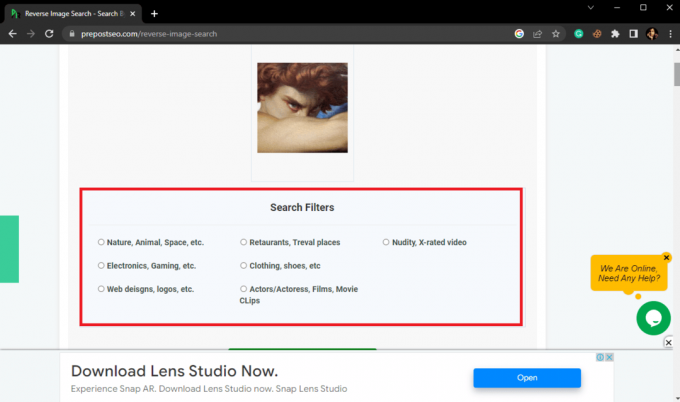
5. Klik på Søg billeder for at søge i dit billede.
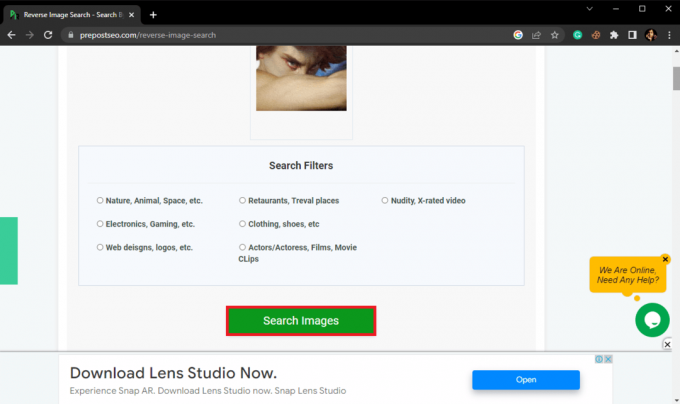
Ofte stillede spørgsmål (FAQ)
Q1. Virker omvendt billedsøgning?
Ans. Omvendt billedsøgning er en fantastisk metode til at finde information om et billede, mange onlineværktøjer leverer denne service gratis.
Q2. Hvilke oplysninger kan jeg finde fra en omvendt billedsøgning?
Ans. Du kan finde en lang række informationer fra en omvendt billedsøgning, såsom datoen for udgivelsen af billedet og oplysningerne om de websider, hvor billedet er blevet postet.
Q3. Kan jeg buste en svindler med deres billede?
Ans. Ja, kan du fange en potentiel svindler ved hjælp af et omvendt billedsøgningsværktøj. Hvis du har et billede af svindleren, kan du søge omvendt på det for at finde mere information om personen.
Anbefalede:
- 8 måder at rette Android-tekstbeskeder, der sidder fast ved download af fejl
- Sådan fjerner du Popsocket uden at bryde noget
- Sådan vender du billedsøgning på Instagram
- FastPeopleSearch fravalg og fjernelsesvejledning
Vi håber, at denne guide var nyttig for dig, og at du kunne finde forskellige omvendt billedsøgningssvindler værktøjer. Fortæl os, hvilket værktøj der gav dig de bedste resultater. Hvis du har forslag eller spørgsmål til os, så lad os det vide i kommentarfeltet.

Elon Decker
Elon er tech-skribent hos TechCult. Han har skrevet vejledninger i omkring 6 år nu og har dækket mange emner. Han elsker at dække emner relateret til Windows, Android og de nyeste tricks og tips.



